音声は人間のコミュニケーションに不可欠であり、特にマーケティングの分野では、プレゼンターの声が聴く者を納得させたり、またイライラさせたりもする力を持っています。場合によっては、内容に説得力があったとしても、その声が聴く者から受け入れられない可能性があります。ここに、リアルな音声生成ツールの必要性があります。
初期の音声発生器は、ロボットのような音声を作成することができました。そして日進月歩のディープラーニング技術とトレーニングシステムの進歩が、リアルなAI音声生成ツールを生み出し、リアルなAI音声によるテキスト読み上げ機能を実現しました。
充実な動画&オーディオ編集機能が搭載!
TTS&STT:テキスト読み上げ&字幕起こし
ボイスチェンジャー:クリックだけで音声変換
【無料新機能】:AI音楽生成&画像生成&アバター

パート1: 自然なAI音声によるテキスト読み上げ機能の概要
自然なテキスト読み上げ(TTS)機能を備えたAI編集ツールについて、要件を満たせるツールを見つけるのは大変な作業です。ここでは、感情を伴うリアルな音声生成ツールについてまとめました。
1. Murf AI
Murf AIは、AIテクノロジーを活用したクラウドベースのプラットフォームです。このツールは、ポッドキャスト、YouTube動画、コマーシャルなど、さまざまな種類のコンテンツのナレーションを作成するのに非常に役立ちます。
主な特長
- Murf AIを使用すると、高品質のナレーションを迅速に作成できるようになります。このツールには20種類のAI音声があり、さまざまなシーンで使用できます。
- オーディオクリップをアップロードし、20以上の言語とアクセントを備えたナレーションに変換できます。さらに、既存のAI音声を使用して高品質のコンテンツを生成することもできます。
- Murf AIは、プロジェクトを保存できる仮想スタジオも提供します。これは、後で必要なときにアクセスするのに役立ちます。
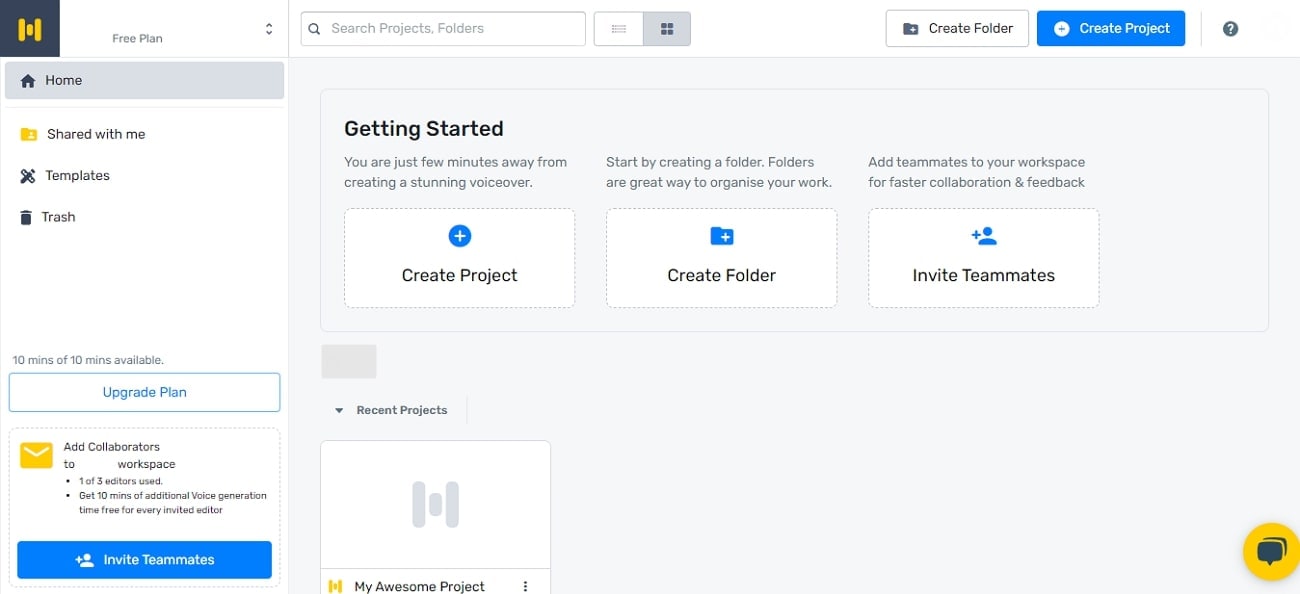
2. Speechelo
Speecheloは、テキスト読み上げ機能を使用してオーディオクリップを作成できる、AIを活用した優れたツールです。このツールを使用すると、テキストを99%人間のようなAI音声に瞬時に変換できます。
主な特長
- このツールは男性と女性の両方の音声を提供します。要件に応じてこれらの音声を使用し、リアルなAI音声を追加して魅力的なオーディオクリップを作成できます。
- 30を超える人間のようなAI音声を使用して、視聴者がAIで生成された音声に共感できるようにすることができます。これは、コンテンツのエンゲージメント率を向上させるのに役立ちます。
- Speecheloを使用すると、23を超える言語でAI音声を生成でき、世界中の多くの視聴者にアプローチすることができます。
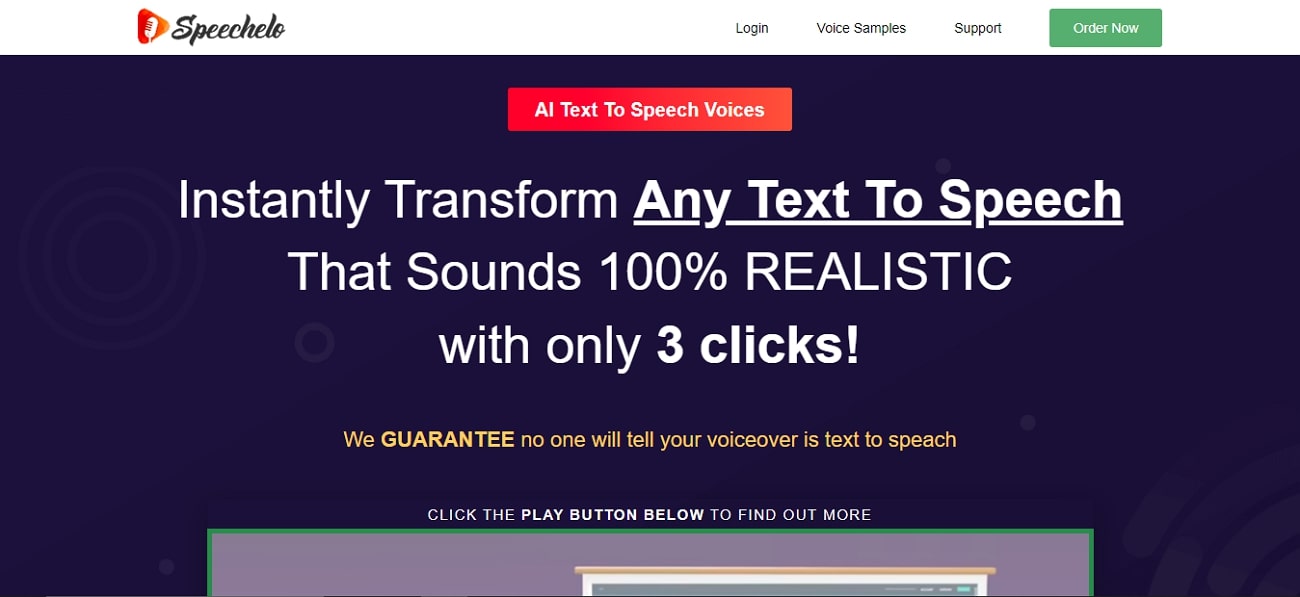
3. Typecast.AI
リアルなAI音声生成ツールである、Typecast.AIはAIテクノロジーに基づいており、テキスト読み上げ機能に関するすべての要件を満たします。このツールを利用すると、テキスト読み上げベースのAI音声に感情を入れることができます。これに加えて、リアルなAI音声やアバターを使用して、コンテンツをより見栄えよくすることもできます。
主な特長
- Typecastは、400以上のさまざまな高品質AI音声をユーザーに提供します。これらのリアルなテキスト読み上げ(TTS)機能を簡単に使用して、コンテンツを魅力的にすることができます。
- オーディオレートとトーンを制御して、ビジュアルコンテンツと完全に一致するようにすることもできます。
- このツールを使用すると、動画に音楽を追加して、動画をより特別なものにすることもできます。さらに、複数の言語とアクセントもサポートしており、それらを使用してAI音声を生成できます。
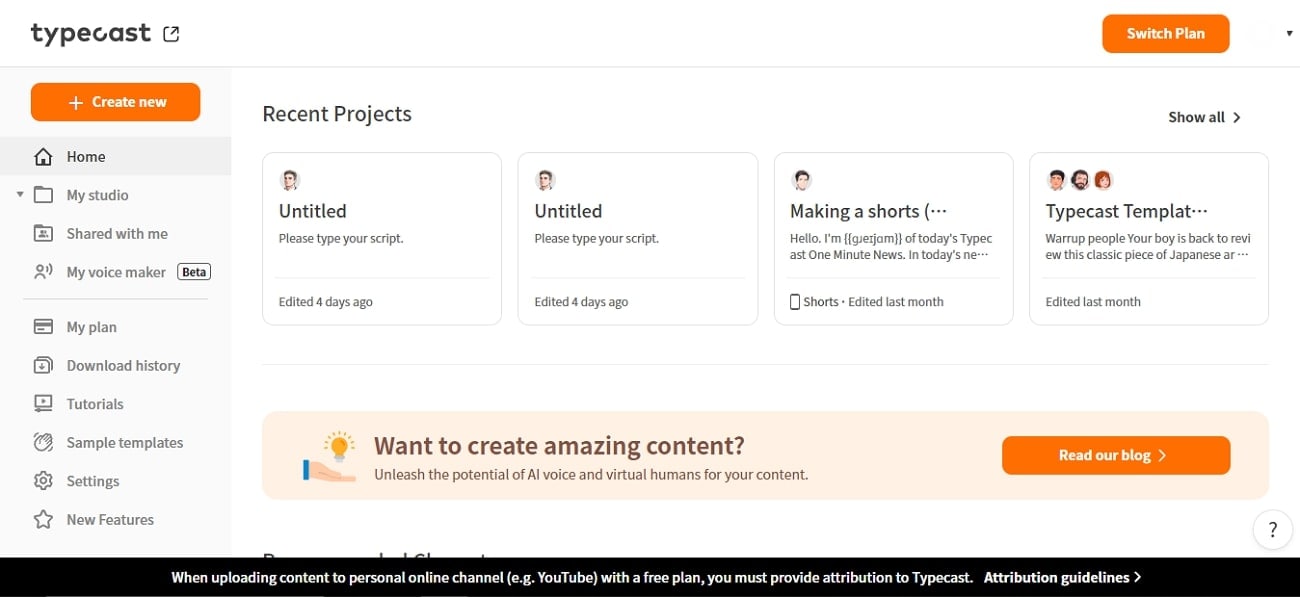
4. Resemble AI
Resemble AIは、世界中のユーザーがカスタムAI音声を作成できるリアル音声生成ツールです。このツールはいくつかのディープラーニングモデルに基づいており、生成されたコンテンツが現実的でユニークです。テキスト読み上げ機能と音声読み上げ機能があり、さまざまな場面で役立ちます。
主な特長
- このAIツールは最大62の言語をサポートしており、音声を作成するために使用できます。自分の声をさまざまな言語で表現し、より多くの視聴者を魅了することができます。
- 必要に応じてAIが生成した音声の速度とトーンを調整できます。これを行うと、オーディオファイルをビデオクリップと適切に一致させることができます。
- Resemble AIの助けを借りて、AIが生成した音声に簡単に感情を加えることができ、よりリアルなサウンドになります。
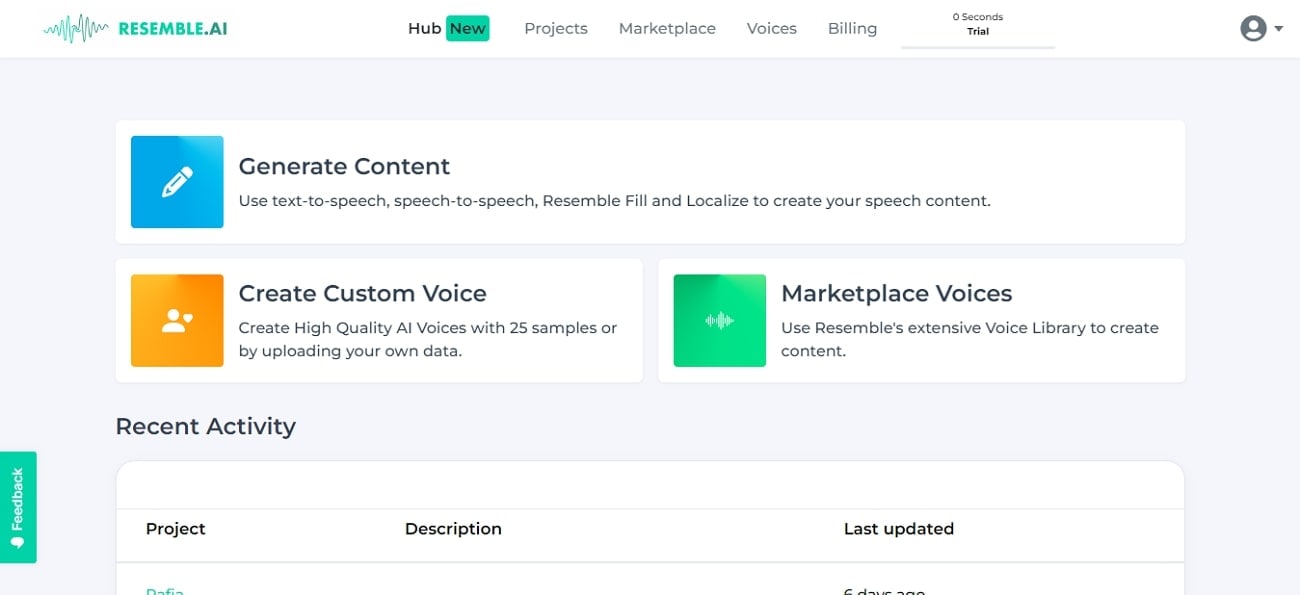
5. LOVO
LOVOは、ユニークでエキサイティングなAIツールです。このツールを使用すると、テキストを高品質のAI音声に変換できます。このツールでは、ユーザーが望ましい結果を得るために、さまざまなAIアルゴリズムとディープラーニングモデルが使用されています。このツールを使用すると、他の書籍、記事、PDFをすばやく読むことができます。
主な特長
- LOVOにはAIが生成した音声が400以上あり、これらを使用して高品質のAI音声を作成できます。さらに、テキストを100 以上の言語に変換することもできます。
- このツールを使用すると、さまざまな有名人のAI音声を生成することもできます。これには、グウィネス・パルトロウ、スヌープ・ドッグなどの有名人が含まれます。
- このツールにはGennyというアシスタントが用意されており、音声を作成したり、動画を簡単にダビングしたりすることができます。
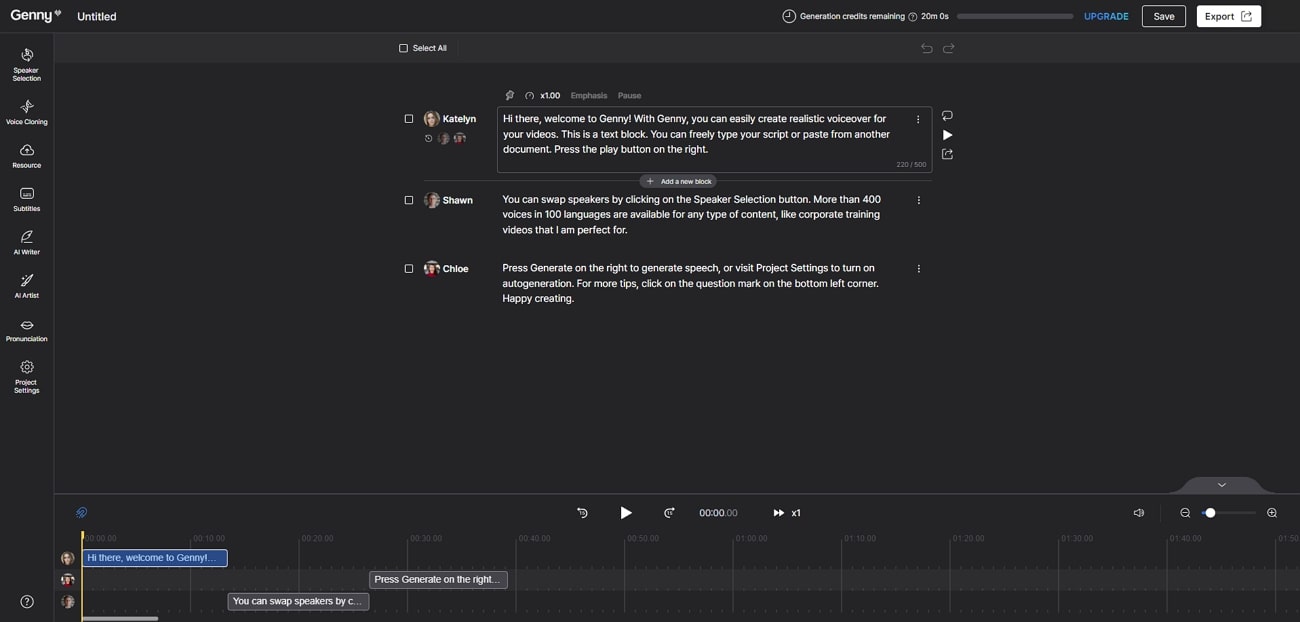
パート2: Wondershare Filmora AIツール: 優れた音声生成機能
コンテンツ作成者が、正確でリアルなAI音声を生成し、編集できる多機能ツールを必要としている場合もあるでしょう。Wondershare Filmoraは、多目的プラットフォームであり、音声生成専用ではありませんが、前述のテキスト読み上げ(TTS)ツールも搭載しています。APIとAIテクノロジーとのコラボレーションにより、ユーザーはあらゆる種類の動画やオーディオファイルも編集できます。
さらに、メディアを手動で編集したいユーザー向けのユーザーガイドも付属しています。最近、テキストアニメーションがアップグレードされ、38の新しいオプションが追加されました。Filmoraは、現代の編集需要に応えるために機能を更新し続けています。
あなたの動画に説得力のある音声を付けたいのでしたら、テキスト読み上げ(TTS)機能を使い、FilmoraのAI音声を試してください。動画のナレーションに10個以上のAI音声を追加できます。動画の世界的な拡散に応えられるように、テキストを25以上の言語とアクセントで表現できます。
ステップ1 新しいプロジェクトを開始してファイルをインポートする
デバイスでFilmoraを開いて編集プロセスを開始します。メインメニューにアクセスし、「新しいプロジェクト」を選択して編集を開始します。メインの編集インターフェイスに到達したら、メディアファイルをインポートします。次に、インポートしたファイルをタイムライントラックにドラッグして配置し、さらに調整します。
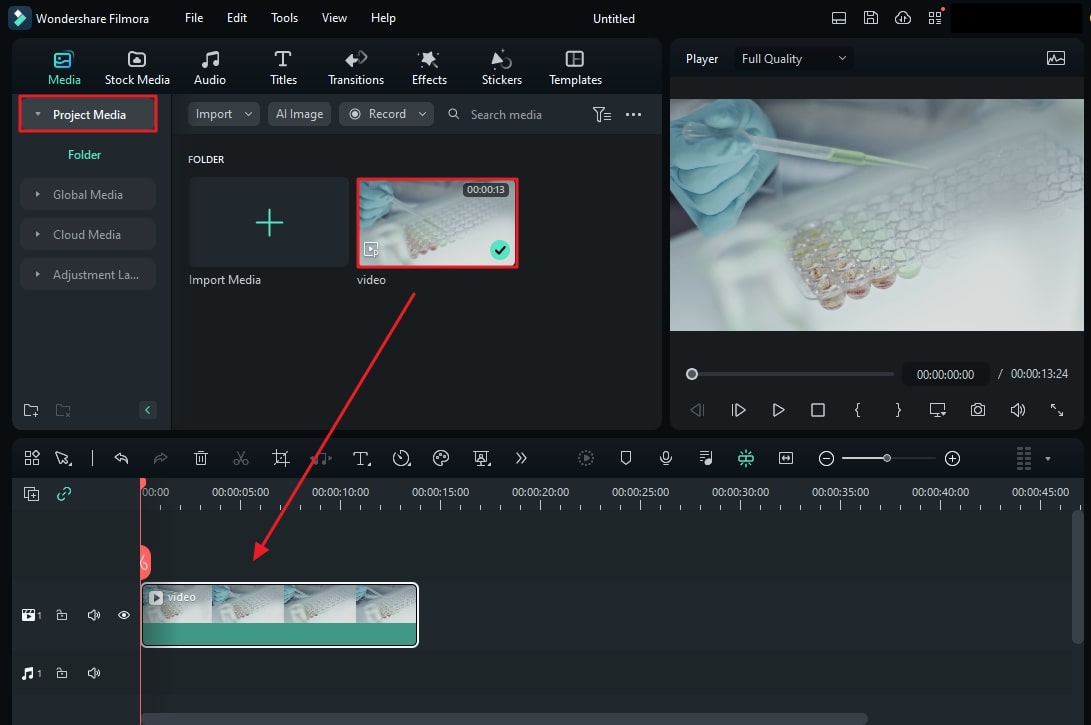
ステップ2 テキスト読み上げ機能を利用する
「タイトル」ツールバーに移動して、プロジェクトに合ったタイトルを選択してダウンロードします。ダウンロード後、タイトルをタイムラインの別のトラックに配置します。完了したら、タイトル ファイルをクリックし、最上部のツールバーの「ツール」タブにアクセスします。ドロップダウンメニューが表示され、提供された選択肢から「テキスト読み上げ」オプションを選択できます。
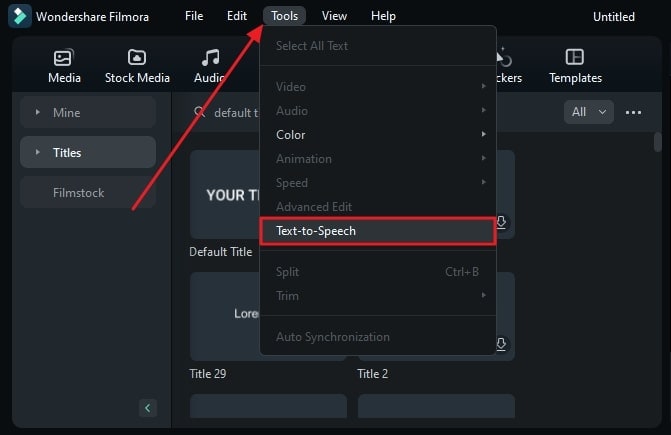
ステップ3 プロセスの編集と完了
テキスト読み上げオプションを選択すると、小さなウィンドウがポップアップし、音声や言語の選択などの詳細をカスタマイズできるようになります。必要な調整を行った後、「OK」をクリックします。別のウィンドウが表示され、データの「ステータス」が表示されます。音声が生成されると、出力がコンテンツに追加されます。結果に満足したら、「エクスポート」をクリックして結果を表示します。
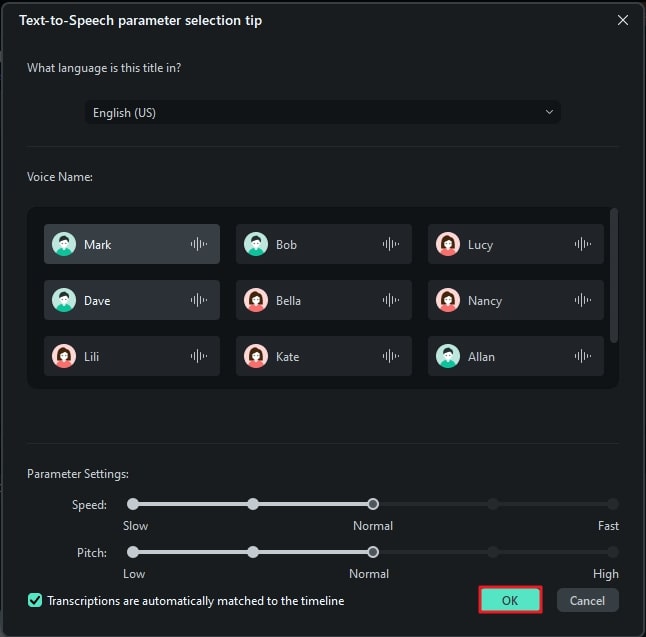
結論
現在では、さまざまなAIツールの助けを借りて、リアルなAI音声の生成が容易になりました。AIが生成した音声は、Wondershare Filmoraを利用してさまざまな動画で使用できます。Filmoraのユニークな視覚効果と音声効果を追加して、ビデオをよりプロフェッショナルに見せることができます。

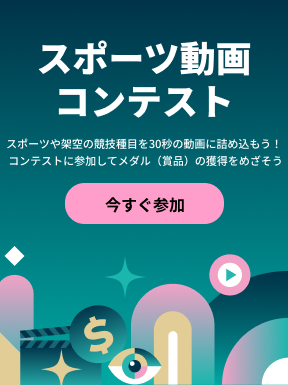


役に立ちましたか?コメントしましょう!